罗技c270摄像头调试教程 罗技c270摄像头调试步骤详解
更新时间:2023-11-22 10:36:46作者:jiang
罗技c270摄像头调试教程,罗技C270是一款常见的摄像头,它具备高清晰度和出色的性能,适用于各种场景下的视频通信和录制,对于一些初次使用该摄像头的用户来说,调试可能会是一个令人困惑的过程。为了帮助大家更好地使用罗技C270摄像头,下面将详细介绍罗技C270摄像头的调试步骤,希望能够解答大家在调试过程中遇到的问题,让您轻松享受高质量的视频体验。
方法如下:
1.将罗技C270插入PC端的USB接口上,一般系统会自动安装驱动程序。如果系统没有自动安装驱动程序,我们可以手动安装。下载安装“驱动总裁”这个软件。打开后会自动检测,直接安装就可以了。或者去罗技官网下载对应系统的驱动程序安装也可以。
2.如何确定驱动程序已经安装:打开“控制面板”找到“设备和打印机”打开。如下图,出现这个图标,就证明驱动已经安装成功了。
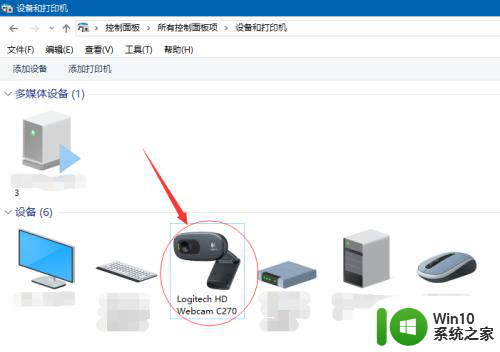
3.双击打开“……C270“这个图标,点击”硬件“。
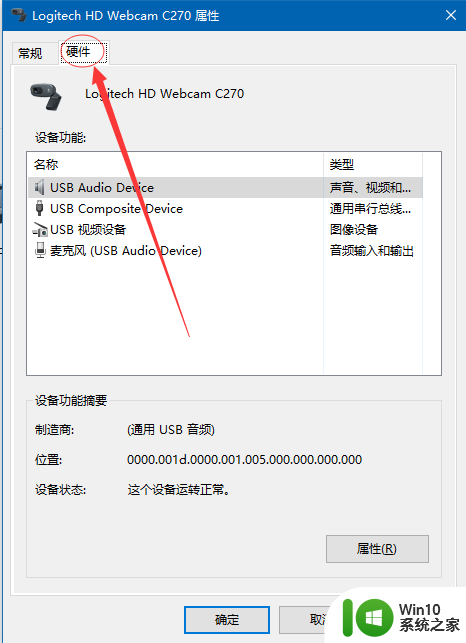
4.在下方的”设备功能“就有对应的C270的功能设置了。
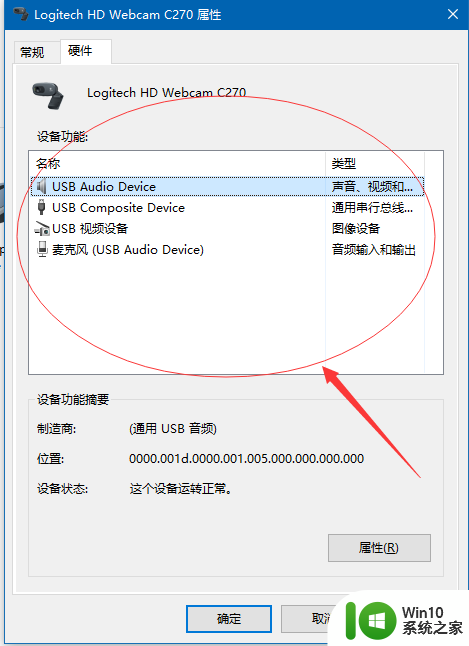
以上是罗技c270摄像头调试教程的全部内容,如果您遇到相同问题,可以参考本文中介绍的步骤来进行修复,希望这些内容能对您有所帮助。
罗技c270摄像头调试教程 罗技c270摄像头调试步骤详解相关教程
- 电脑如何自测摄像头 笔记本电脑摄像头测试在哪里
- 测试家里有没有摄像头 监控摄像头的工作原理
- windows调用手机摄像头的方法 windows调用摄像头
- 电脑外置摄像头如何使用 外置摄像头连接电脑步骤
- macbook摄像头黑屏的修复教程 苹果笔记本摄像头黑屏怎么办
- 电脑摄像头在哪里设置 电脑摄像头调节怎么关闭
- 罗技鼠标调节灵敏度的步骤 罗技鼠标如何调节灵敏度
- 笔记本电脑摄像头无法开启怎么办 怎样测试笔记本摄像头是否正常工作
- 电脑镜像摄像头怎么弄成正像 笔记本电脑前置摄像头怎么调整方向
- 3dmax切换摄像机镜头 3dmax摄像机视口渲染教程
- 如何在BIOS中打开或关闭笔记本电脑摄像头设置 怎样在BIOS中设置摄像头开关以解决电脑摄像头无法使用的问题
- windows摄像头无法使用的解决方法 windows摄像头用不了了怎么办
- U盘装机提示Error 15:File Not Found怎么解决 U盘装机Error 15怎么解决
- 无线网络手机能连上电脑连不上怎么办 无线网络手机连接电脑失败怎么解决
- 酷我音乐电脑版怎么取消边听歌变缓存 酷我音乐电脑版取消边听歌功能步骤
- 设置电脑ip提示出现了一个意外怎么解决 电脑IP设置出现意外怎么办
电脑教程推荐
- 1 w8系统运行程序提示msg:xxxx.exe–无法找到入口的解决方法 w8系统无法找到入口程序解决方法
- 2 雷电模拟器游戏中心打不开一直加载中怎么解决 雷电模拟器游戏中心无法打开怎么办
- 3 如何使用disk genius调整分区大小c盘 Disk Genius如何调整C盘分区大小
- 4 清除xp系统操作记录保护隐私安全的方法 如何清除Windows XP系统中的操作记录以保护隐私安全
- 5 u盘需要提供管理员权限才能复制到文件夹怎么办 u盘复制文件夹需要管理员权限
- 6 华硕P8H61-M PLUS主板bios设置u盘启动的步骤图解 华硕P8H61-M PLUS主板bios设置u盘启动方法步骤图解
- 7 无法打开这个应用请与你的系统管理员联系怎么办 应用打不开怎么处理
- 8 华擎主板设置bios的方法 华擎主板bios设置教程
- 9 笔记本无法正常启动您的电脑oxc0000001修复方法 笔记本电脑启动错误oxc0000001解决方法
- 10 U盘盘符不显示时打开U盘的技巧 U盘插入电脑后没反应怎么办
win10系统推荐
- 1 系统之家windows10 64位原版安装版v2023.12
- 2 深度技术ghost win10 64位极速稳定版v2023.12
- 3 雨林木风ghost win10 64位专业旗舰版v2023.12
- 4 电脑公司ghost win10 32位正式装机版v2023.12
- 5 系统之家ghost win10 64位专业版原版下载v2023.12
- 6 深度技术ghost win10 32位最新旗舰版v2023.11
- 7 深度技术ghost win10 64位官方免激活版v2023.11
- 8 电脑公司ghost win10 32位官方稳定版v2023.11
- 9 风林火山ghost win10 32位家庭中文版下载v2023.11
- 10 系统之家win10 64位稳定破解版v2023.11